Lỗi laptop không nhận bàn phím là vấn đề xảy ra mà chúng ta không thể lường trước được. Và các bạn thường lo lắng khi gặp phải vấn đề này vì không biết cách khắc phục nó như thế nào. Vậy để biết nguyên nhân xảy ra tình trạng này và cách khắc phục nó nhanh nhất thì đừng bỏ qua bài viết này bạn nhé.

Tổng quan bài viết
Nguyên nhân nào khiến cho laptop không nhận bàn phím?
Theo như Tin Học Đại Dương Xanh đã tìm hiểu và nghiên cứu, bên cạnh các nguyên nhân gây ra lỗi laptop không nhận chuột và bàn phím có thể do một số tác động như sau:

- Do phần cứng bị lỗi.
- Bàn phím có vấn đề hoặc bị chạm cũng dễ dẫn đến bàn phím laptop không gõ được.
- Ngôn ngữ hệ thống bị thiết lập sai.
- Laptop bị nhiễm virus hoặc bị lỗi hệ điều hành.
- Hoặc do các yếu tố khác.
>>> Tổng hợp địa chỉ thu mua máy tính cũ giá cao uy tín và chuyên nghiệp nhất hiện nay.
Cách khắc phục laptop không nhận bàn phím hiệu quả
Nếu laptop của bạn không nhận bàn phím thì bạn có thể thử sửa lỗi laptop không nhận bàn phím theo những cách mà Tin Học Đại Dương Xanh đã tìm hiểu được như sau:
Khởi động lại laptop – khắc phục lỗi laptop không nhận bàn phím
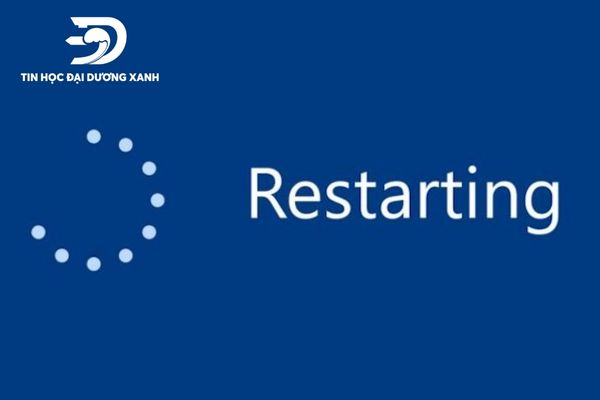
Chắc hẳn chúng ta đã hiểu rõ về khởi động lại laptop và biết nên là gì với điều này. Khởi động lại laptop là thao tác khá đơn giản nhưng nó giúp khắc phục các lỗi có hiệu quả không chỉ riêng với lỗi laptop không nhận bàn phím mà còn khắc phục các lỗi khác như có thể sửa được lỗi bàn phím máy tính tự nhiên bị liệt.
Vệ sinh sạch sẽ bàn phím

Nếu không phải do laptop không nhận bàn phím mà chỉ có một vài phím là không sử dụng được thì bạn hãy vệ sinh sạch sẽ bàn phím của mình để nó có thể hoạt động bình thường. Hoặc cũng có thể là do chúng ta sử dụng phím đó quá lâu dẫn đến tình trạng bị nhờn và các bạn có thể thay phím mới.
Tham khảo:
- Cách sửa bàn phím laptop bị liệt 1 số nút đơn giản tại nhà
- Bị khóa bàn phím laptop phải làm sao?
Nâng cấp driver bàn phím khắc phục lỗi laptop không nhận bàn phím
Laptop không nhận bàn phím cũng có thể liên quan đến driver bàn phím của bạn. Có thể là do driver quá cũ, driver không phù hợp hoặc là do quá trình cài đặt driver chưa hoàn chỉnh. Nếu bị lỗi do driver thì bạn hãy cập nhật lại và nâng cấp driver thành phiên bản mới phù hợp với máy tính của mình. Các bước cập nhật driver như sau:
- Bước 1: Bạn vào start và chọn Device Manager.
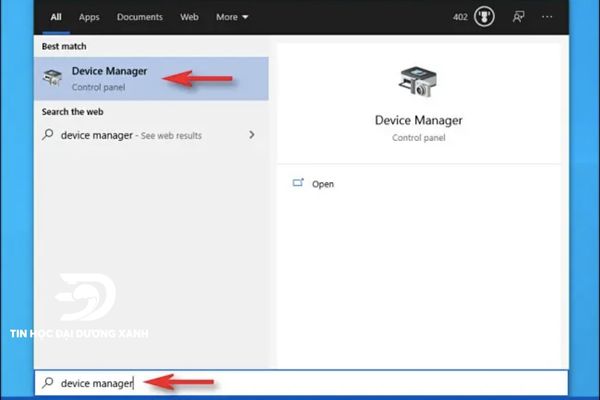
- Bước 2: Sau khi cửa sổ Device Manager xuất hiện, bạn hãy bấm chọn keyboards, nhấn chuột phải và Update Driver Software hoặc chọn Uninstall để gỡ bỏ phiên bản driver hiện tại.
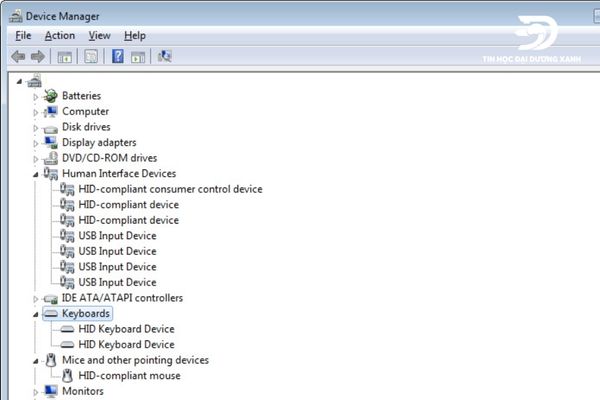
- Bước 3: Lúc này bạn hãy cài đặt lại driver mới thông qua ứng dụng Easy Driver.
Kiểm tra cổng kết nối
- Bước 1: Bấm vào start và chọn settings.
- Bước 2: Tại cửa sổ cài đặt bạn hãy bấm chuột vào Ease of Access.
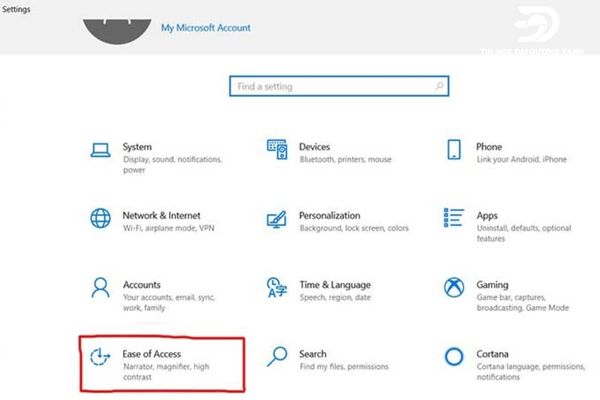
- Bước 3: Tìm kiếm keyboards và điều chỉnh nó. Keyboards sẽ nằm ở phía bên trái của Ease of Access.
- Bước 4: Lúc này sẽ có một hộp thoại xuất hiện bạn hãy nhấn vào Filter Keys và chuyển Ignore or slow down… sang chế độ ON.
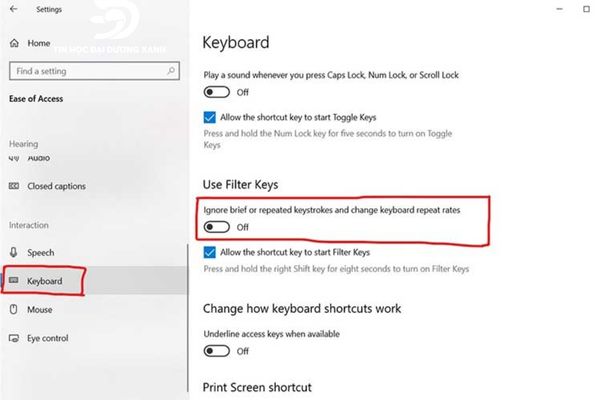
Khắc phục tình trạng laptop không nhận bàn phím rời bằng cách quét virus
Một nguyên nhân khá phổ biến dẫn đến tình trạng laptop không nhận bàn phím và các lỗi khác chính là do laptop bị virus xâm nhập. Nó làm cho máy tính bị chặn kết nối thậm chí là làm hỏng các file tài liệu và hệ thống máy tính. Làm máy tính xảy ra khá nhiều lỗi và đôi lúc bị đơ.

Để khắc phục nguyên nhân này: bạn hãy sử dụng phần mềm để tiêu diệt virus, bất kỳ phần mềm tiêu diệt virus nào cũng có thể giúp bạn cải thiện lỗi laptop không nhận bàn phím.
Do phần cứng bị lỗi
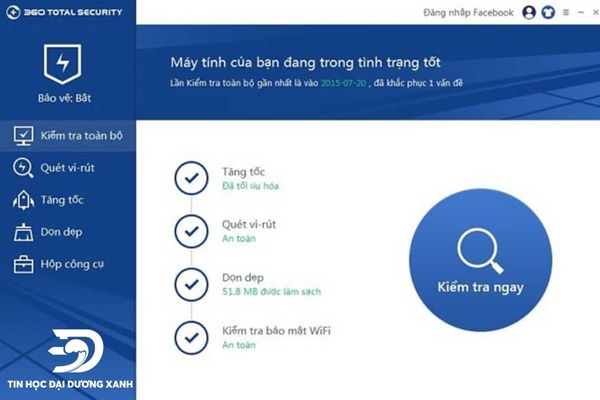
Bạn đã thực hiện tất cả các cách trên nhưng bàn phím laptop không nhận thì bạn có thể khắc phục lỗi này bằng cách kiểm tra phần cứng của laptop.
- Bước 1: Bạn hãy kiểm tra xem phần cứng laptop có bị lỗi hay hư hỏng gì hay không và nguyên nhân gây lỗi phần cứng là do đâu. Thông thường laptop không nhận bàn phím là do bàn phím bị đứt mạch, va chạm mạnh nên bị chập vì thế bạn nên thử liên kết laptop với bàn phím khác. Nếu vẫn không sử dụng được bạn hãy tiếp thực hiện hiện các bước tiếp theo.
- Bước 2: Tháo gỡ các thiết bị như DVD, kết nối USB, Loa, wifi… xem lỗi có xuất phát từ các thiết bị ngoại vị này hay không. Nếu lỗi không do các thiết bị này thì tiếp tục thực hiện bước 3.

- Bước 3: Bạn cần kiểm tra socket xem bàn phím đã được kết nối nguồn điện 5V hay chưa, nếu không có nguồn điện này tức là bàn phím đã bị đứt mạch và hãy sửa lại để bàn phím có thể hoạt động bình thường. Trường hợp vẫn có nguồn điện nhưng bàn phím không hoạt động bạn hãy thay tụ lọc khác.

- Bước 4: Chân data và clock được nối với nhau bằng tụ lọc, bạn hãy tìm nó bằng schematic laptop sau đó thay hoặc xóa bỏ nó để xem bàn phím có hoạt động không.
- Bước 5: Thiết lập lại BIOS cho máy, bạn cần xác định BIOS vẫn hoạt động bình thường rồi mới lắp đặt lại. Lưu ý: Bạn hãy sao lưu tất cả các dữ liệu vào nơi khác trước khi lắp BIOS để đảm bảo sự tương thích.

- Bước 6: Khi đã kiểm tra và khắc phục hết tất cả các bước trên mà laptop vẫn chưa nhận bàn phím thì bạn hãy điều chỉnh lại chân chip SIO hoặc thay chip khác. Bình thường các bạn điều chỉnh lại chân chip là bạn đã có thể khắc phục được lỗi và sử dụng bàn phím bình thường. Một vài trường hợp sẽ bị lỗi do chip cầu Nam thì bạn hãy thay cái mới.
Laptop không nhận bàn phím rời
Bàn phím rời kết nối với laptop chúng ta có thể hiểu theo 2 loại: thứ nhất là bàn phím liên kết với laptop thông qua cổng USB và thứ 2 là loại bàn phím của laptop có thể tháo rời ra nhưng vẫn sử dụng được ở một số dòng laptop.


Nếu máy tính của bạn không nhận các loại bàn phím này thì bạn có thể áp dụng các cách khắc phục như trên để sửa lỗi này. Tuy nhiên, bạn không phải là một người sửa máy tính chuyên nghiệp nên để đảm bảo máy của bạn không bị thêm lỗi gì khác trong quá trình sửa chữa lỗi laptop không nhận bàn phím bạn hãy mang laptop đến những nơi sửa uy tín để họ khắc phục lỗi cho bạn.
Kết luận
Với bài viết trên chúng tôi đã cung cấp một số nguyên nhân dẫn đến tình trạng laptop không nhận bàn phím và cách khắc phục nó. Qua những chia sẻ của Tin Học Đại Dương Xanh hy vọng rằng bạn sẽ sửa được lỗi này một cách nhanh chóng.



